win11中文原版哪里下载 win11中文版原版镜像下载地址
更新时间:2022-08-05 18:37:01作者:haoxt
微软推出的win11原版镜像已经陆续可以下载了,我们一般选择下载中文版本iso镜像,许多用户还不知道win11中文原版哪里下载,win11中文原版有许多种下载方式,比如可以到微软官网下载,也可以在网盘分流渠道下载,下面小编就和大家分享win11中文版原版镜像下载地址。
方法一:官网下载
1、首先进入微软中文版win11下载官网。【点击进入】
2、进入后,找到最下面的“下载Windows11磁盘映像(ISO)”。
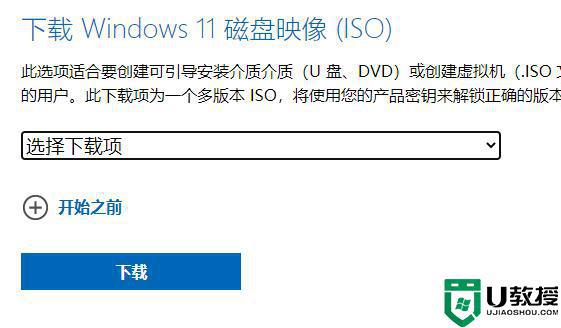
3、接着选择下载项,上面是家庭专业企业都等多版本集成,下面是家庭版,根据需要选择版本。
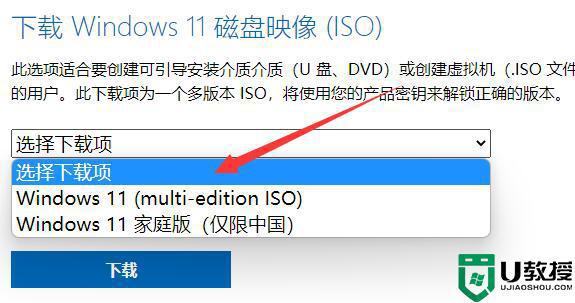
4、选择后,点击“下载”并选择语言,选择简体中文。
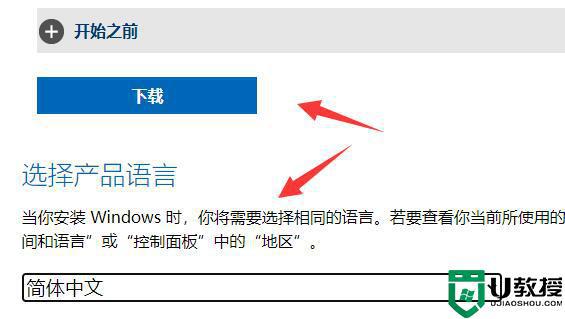
5、随后点击下面“确认”。
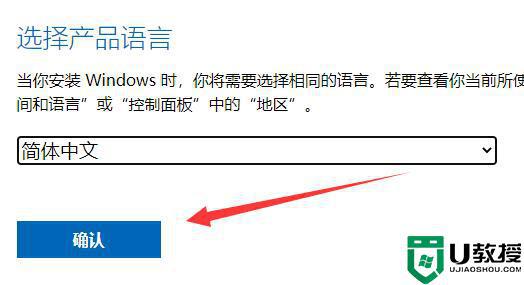
6、最后点击“64-bit download”就可以创建下载win11中文版原版镜像了。
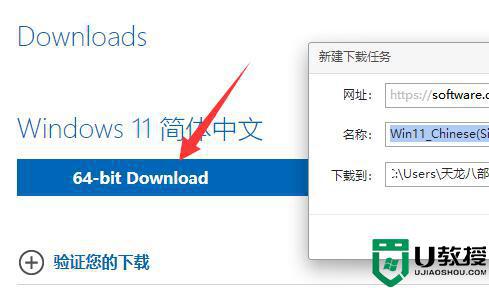
方法二、网盘分流
1、如果官网下载速度慢,那么可以直接从网盘下载,【点击下载】
2、因为微软可能会网络不稳定,下载慢,网盘下载就可以快一些。
以上就是小编为大家分享的win11中文版原版镜像下载地址,如果你需要下载win11中文原版iso系统,可以来看看。
win11中文原版哪里下载 win11中文版原版镜像下载地址相关教程
- 在哪里下载win11原版镜像 win11原版镜像下载地址介绍
- windows11官网下载地址是哪个 微软官网win11镜像怎么下载
- win11繁体中文怎么改简体中文 win11如何设置简体中文
- win11英文版怎么设置为简体中文 win11英文改中文设置方法
- win11英文改中文设置方法 win11电脑英文如何设置中文语言
- win11专业版英文怎么改中文 win11系统英文改中文的步骤
- win11还原点在哪 win11还原点在哪里
- win11怎么设置中文 windows11系统中文设置教程【详解
- win11镜像怎么安装教程 windows11镜像文件怎么安装
- win11无法输入中文怎么办 win11输入法打不出中文修复方法
- Windows 11系统还原点怎么创建
- win11系统提示管理员已阻止你运行此应用怎么解决关闭
- win11internet选项在哪里打开
- win11右下角网络不弹出面板
- win11快捷方式箭头怎么去除
- win11iso文件下好了怎么用
win11系统教程推荐
- 1 windows11 中文怎么设置 win11语言设置中文的方法
- 2 怎么删除win11系统的所有无用文件 Win11删除多余系统文件的方法
- 3 windows11 任务栏设置全透明方法 win11任务栏全透明如何设置
- 4 Win11系统搜索不到蓝牙耳机设备怎么回事 window11搜索不到蓝牙耳机如何解决
- 5 win11如何解决任务管理器打不开 win11任务管理器打不开解决教程
- 6 win11序列号激活码2022年最新永久 免费没过期的win11激活码大全
- 7 win11eng键盘不好用怎么删除 详解删除win11eng键盘的方法
- 8 Win11时间图标不见的两种恢复方法
- 9 win11安装不上Autocad软件怎么回事 win11安装不上Autocad软件的处理方法
- 10 万能的Win11专业版激活码大全 Win11专业版激活密钥神key

